Як перерахувати всі числа від двох чи більше чисел у Excel?
Припустимо, у вас є список номерів, як показано нижче. І вам потрібно перерахувати всі числа між цими цифрами, щоб заповнити всі порожні клітинки. Дивіться знімок екрана:
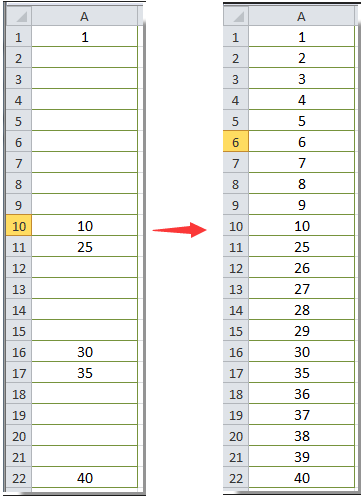
Ви можете використовувати традиційний метод для введення цифр вручну, але це забирає багато часу. Насправді, існують методи, що дозволяють легко перерахувати всі числа між цими номерами в Excel. Будь ласка, виконайте наступне.
Перелічіть усі числа між заданими номерами за допомогою функції заповнення
Перерахуйте всі числа між заданими числами за допомогою Kutools для Excel
Перелічіть усі числа між заданими номерами за допомогою функції заповнення
Якщо ви хочете перерахувати всі числа між заданими номерами, як показано на скріншоті вище. Вам потрібно застосувати функцію заповнення тричі, щоб закінчити всю операцію.
1. Спочатку виділіть усі комірки між номерами 1 і 10 (включаючи 1 і 10), а потім натисніть Заповнювати > Серія при Головна вкладку. Дивіться знімок екрана:

2 В Серія діалогове вікно, виберіть Колони в Серія в розділ, вибрати Лінійний в тип , а потім клацніть на OK кнопки.

Тепер перераховані всі числа від 1 до 10. Вам потрібно повторити вищезазначені операції, щоб перерахувати всі числа між номерами 25 і 30, 35 і 40.

Перерахуйте всі числа між заданими числами за допомогою Kutools для Excel
Повторення вищезазначених операцій буде дуже нудним, якщо є кілька розділів, які слід заповнити лінійними значеннями. За допомогою Заповніть порожні клітинки корисність Kutools для Excel, Ви можете легко перерахувати всі числа між заданими номерами одночасно. Будь ласка, виконайте наступне.
Перед поданням заявки Kutools для Excel, будь ласка завантажте та встановіть його спочатку.
1. Виберіть діапазон, для якого потрібно перерахувати всі номери між даними номерами, а потім натисніть Кутулс > Insert > Заповніть порожні клітинки.

2 В Заповніть порожні клітинки діалоговому вікні, виберіть Лінійні значення опція в Заповнювати чимось розділ, і виберіть Зверху вниз опція в Опції і, нарешті, клацніть на OK кнопки.

Тоді всі числа між заданими номерами перелічуються відразу. Дивіться знімок екрана:

Якщо ви хочете отримати безкоштовну пробну версію (30 днів) цієї програми, натисніть, щоб завантажити, а потім перейдіть до застосування операції, як описано вище.
Пов'язані статті:
Найкращі інструменти продуктивності офісу
Покращуйте свої навички Excel за допомогою Kutools для Excel і відчуйте ефективність, як ніколи раніше. Kutools для Excel пропонує понад 300 додаткових функцій для підвищення продуктивності та економії часу. Натисніть тут, щоб отримати функцію, яка вам найбільше потрібна...

Вкладка Office Передає інтерфейс із вкладками в Office і значно полегшує вашу роботу
- Увімкніть редагування та читання на вкладках у Word, Excel, PowerPoint, Publisher, Access, Visio та Project.
- Відкривайте та створюйте кілька документів на нових вкладках того самого вікна, а не в нових вікнах.
- Збільшує вашу продуктивність на 50% та зменшує сотні клацань миші для вас щодня!
